wps2019版本中如何给文档中图片添加题注及修改
来源:网络收集 点击: 时间:2024-06-04【导读】:
文档中,有时候将图片都插入后,想给他们做个说明,如何简单方便的操作呢,下面是具体步骤工具/原料morewps2019一、添加题注1/7分步阅读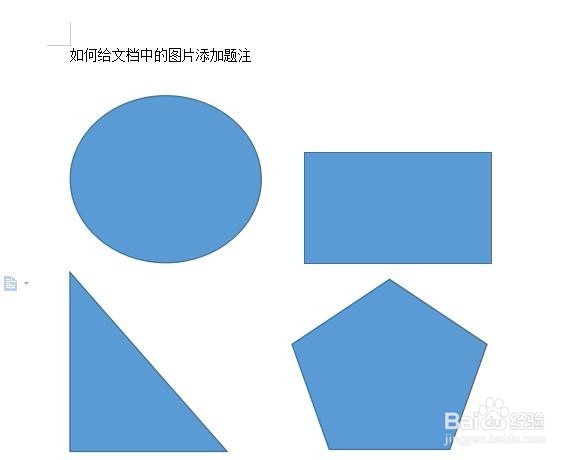 2/7
2/7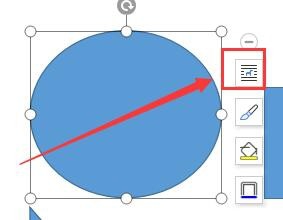 3/7
3/7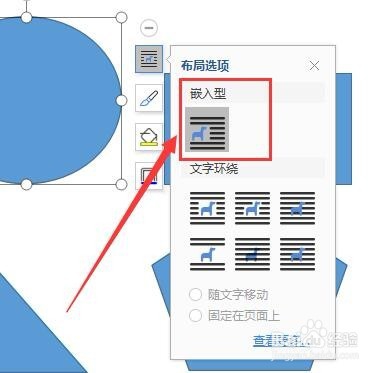 4/7
4/7 5/7
5/7 6/7
6/7 7/7
7/7
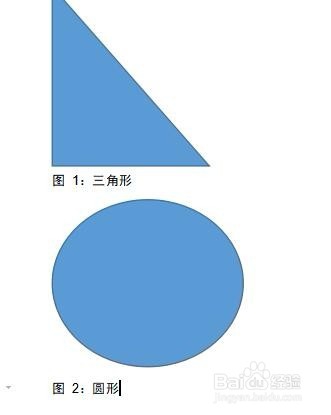 二、修改题注1/2
二、修改题注1/2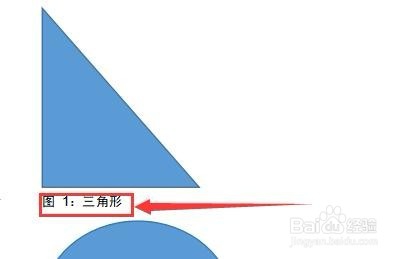 2/2
2/2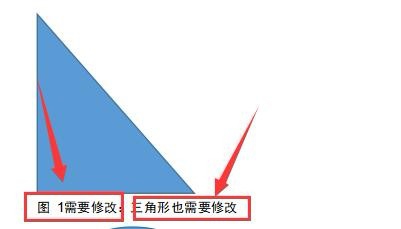 注意事项
注意事项
打开wps2019,新建一个空白文档,插入一些图片(如下图)
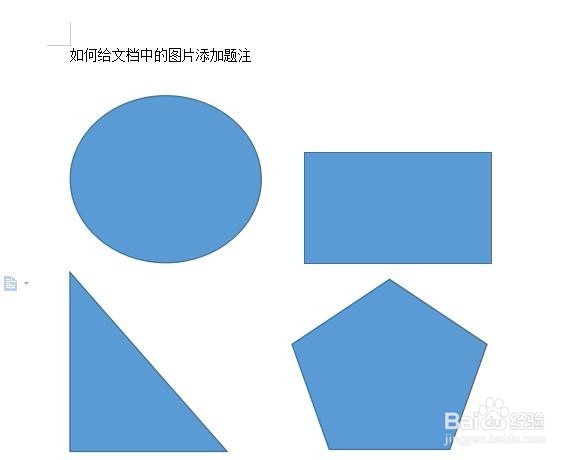 2/7
2/7首先,选中第一个图片,在左侧浮现的菜单中,点击第一个(如下图)
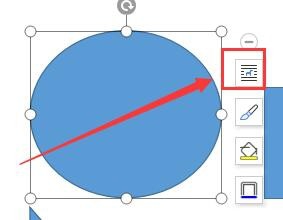 3/7
3/7在弹出的选框中,选择“嵌入形”,依次将所有的图形都选择成为“嵌入形”,步骤同上(如下图)
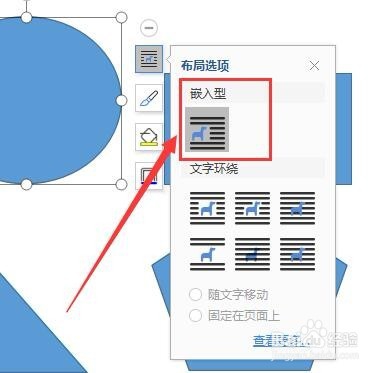 4/7
4/7然后选中第一个图形,右击,在弹出的选项框中,选择“题注”(如下图)
 5/7
5/7在弹出的对话框中,输入三角形,位置在下方(如下图)
 6/7
6/7三角形图片的下方就会显示刚刚的题注了(如下图)
 7/7
7/7然后选择圆形图形,右击,选择“题注”,在弹出的对话框中,会自动先显示“图2”这时是不可编辑的,然后输入圆形(如下图)

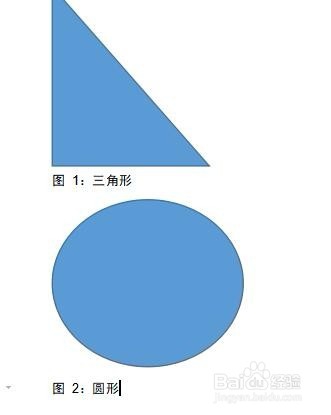 二、修改题注1/2
二、修改题注1/2修改题注很简单,鼠标移动至需要修改的题注(如下图)
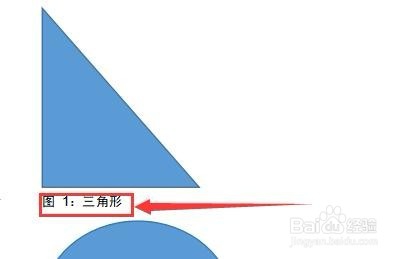 2/2
2/2直接输入需要的文字就可以了(如下图)
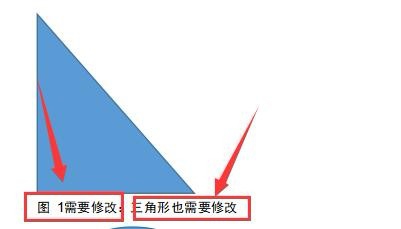 注意事项
注意事项按步骤操作即可
WPS题注版权声明:
1、本文系转载,版权归原作者所有,旨在传递信息,不代表看本站的观点和立场。
2、本站仅提供信息发布平台,不承担相关法律责任。
3、若侵犯您的版权或隐私,请联系本站管理员删除。
4、文章链接:http://www.1haoku.cn/art_877533.html
上一篇:加拿大驾照转国内驾照的流程(天津)
下一篇:桃源深处有人家怎么查看仿画数量
 订阅
订阅